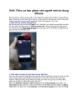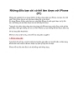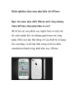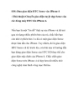Vẽ iphone
113
lượt xem 23
download
lượt xem 23
download
 Download
Vui lòng tải xuống để xem tài liệu đầy đủ
Download
Vui lòng tải xuống để xem tài liệu đầy đủ
Mở 1 tài liệu với kích thước 450x550 px. Các bạn có thể chọn màu và image background theo sở thích nhé. Chọn công cụ rounded rectangle tool (press U) Bây giờ kick phải vào shape mà bạn vừa tạo và chọn blending options. Thiết lập theo hình nhé bạn : ..Kế tiếp, tạo 1 layer mới, chọn rounded rectangle tool , 243x461 px. Vẽ ở giữa layer đầu tiên nhé ..Tiếp tục dùng rounded rectangle tool, set : 50x7 px, thiết lập layer style như hình: ....
Chủ đề:
Bình luận(0) Đăng nhập để gửi bình luận!

CÓ THỂ BẠN MUỐN DOWNLOAD